Word中怎么在表格上方插入空格
来源:网络收集 点击: 时间:2024-03-13【导读】:
Word中怎么在表格上方插入空格。我们办公时经常遇到在Word中插入表格后,又想在表格上方插入空格,用于编辑标题等。当时要怎么才能插入空格行呢?不急,我有两个方法交给大家,接下来一起看吧。工具/原料more电脑 系统:win7sp6Word 版本:wps2019个人版方法/步骤1/6分步阅读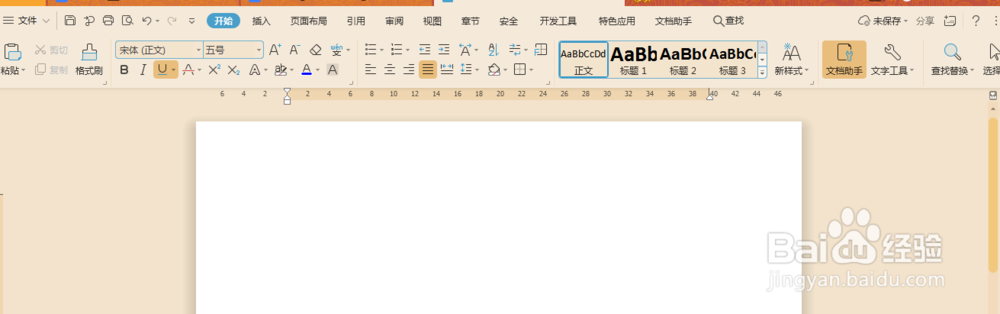 2/6
2/6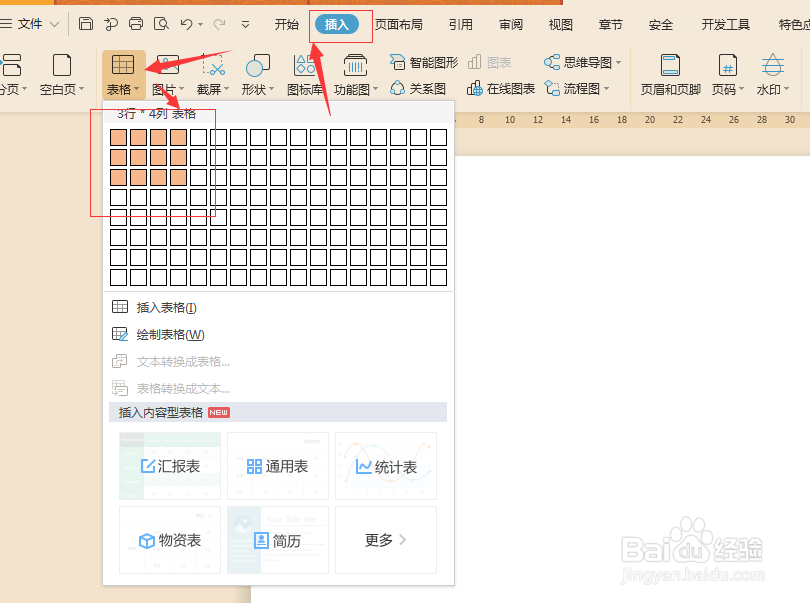 3/6
3/6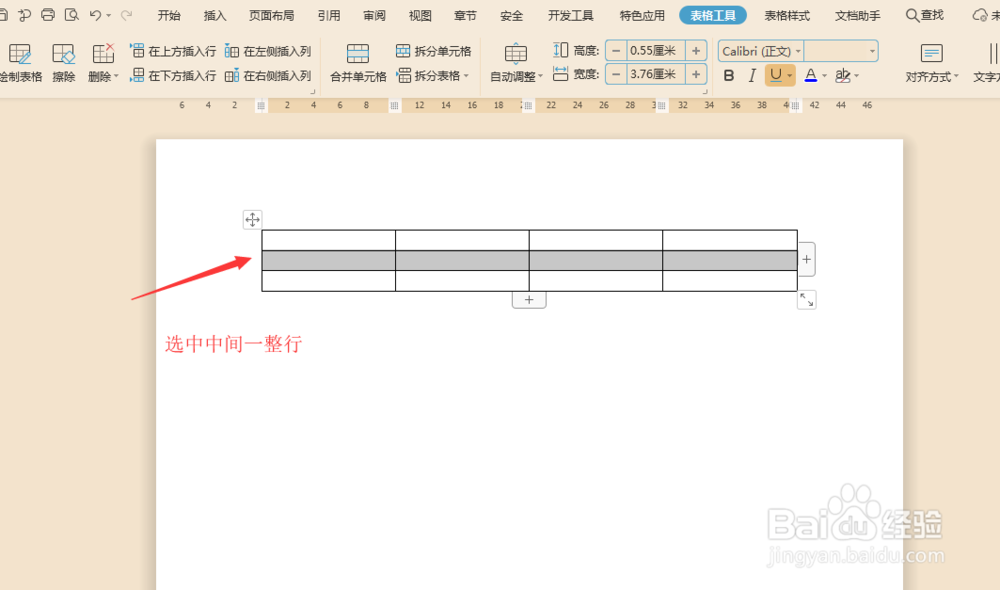 4/6
4/6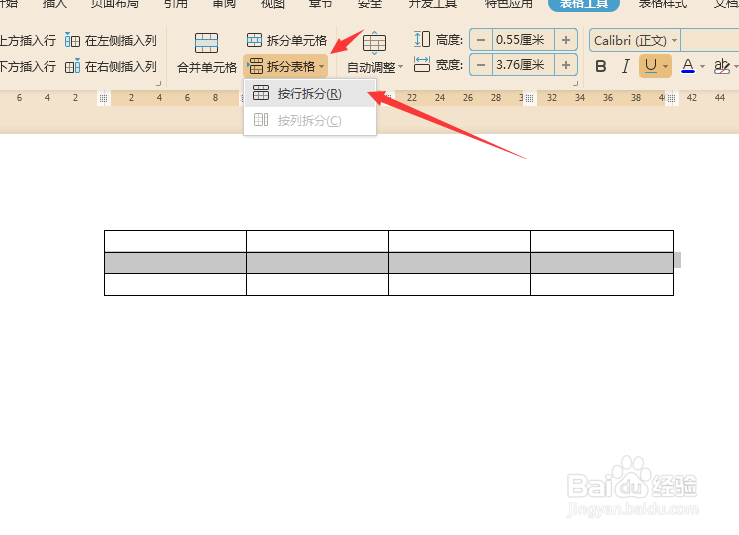
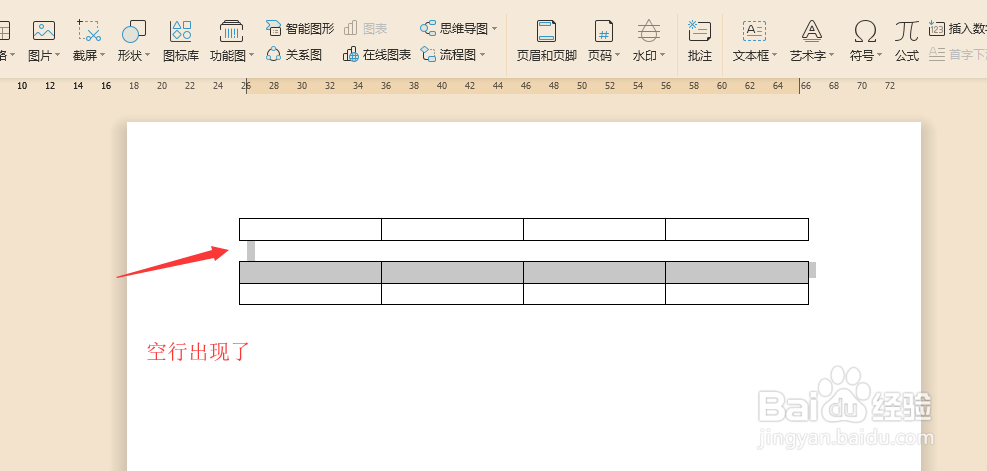 5/6
5/6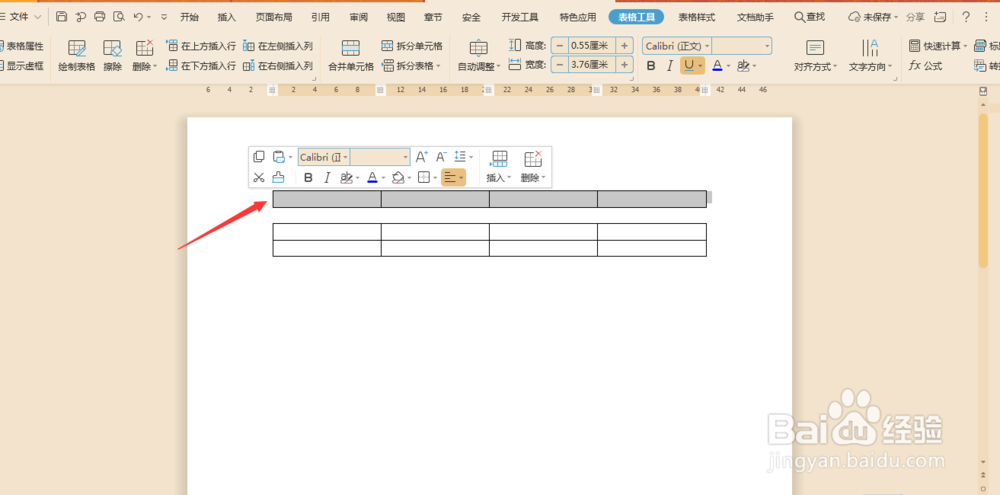 6/6
6/6
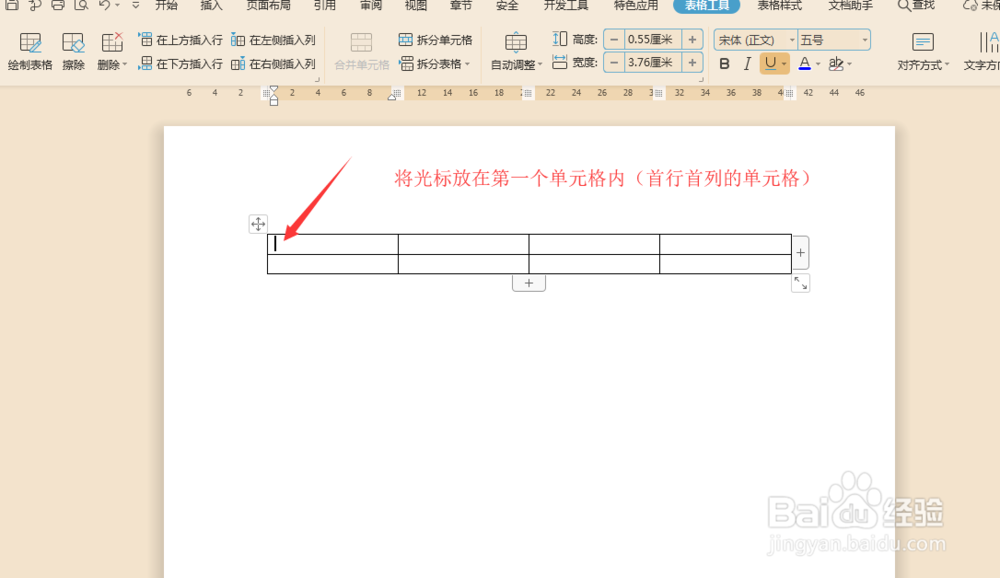 方法/步骤21/2
方法/步骤21/2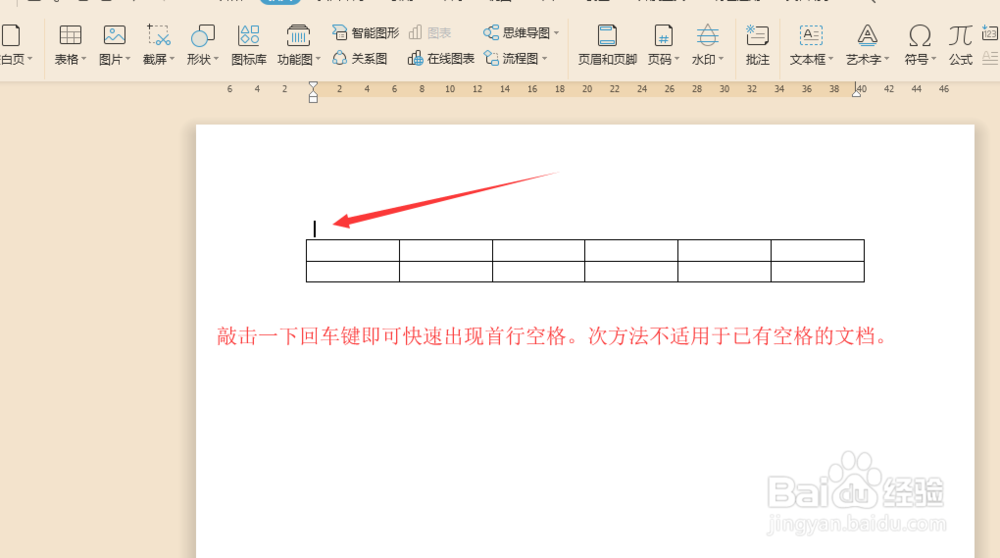 2/2
2/2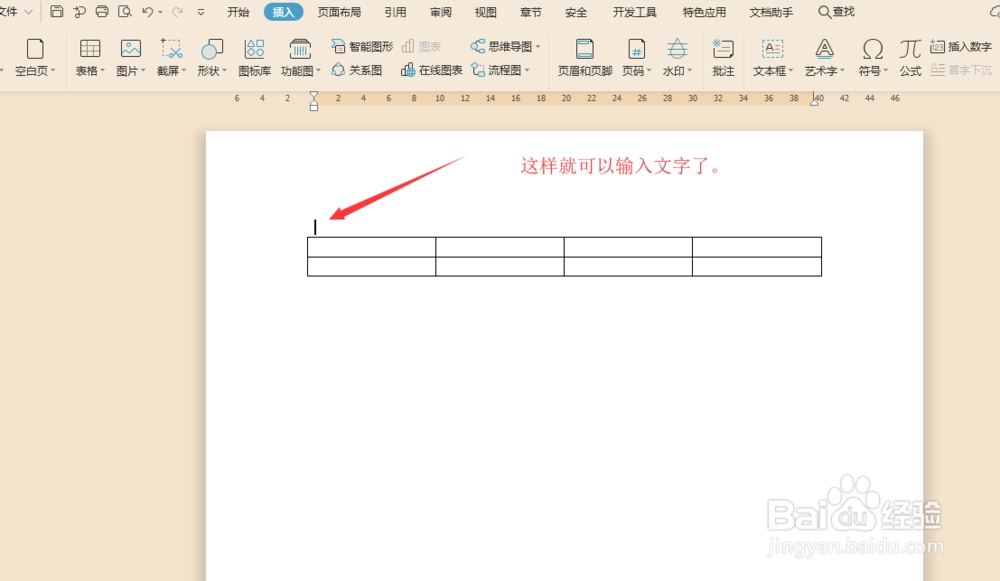 注意事项
注意事项
首先我们打开wps,新建一个空白Word文档,用于教程。
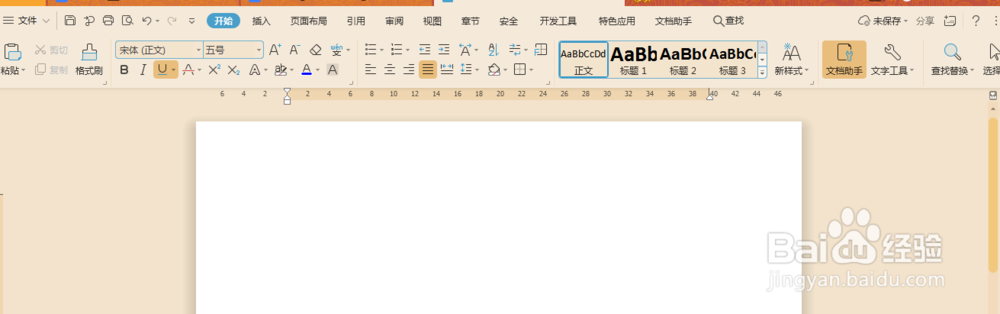 2/6
2/6我们先插入几行表格。(最少使用的是2行)
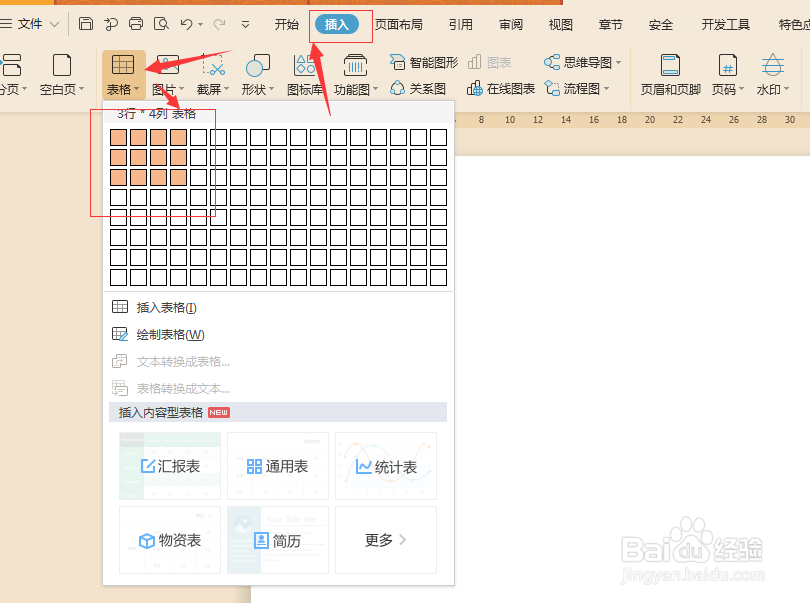 3/6
3/6我们选第二行。
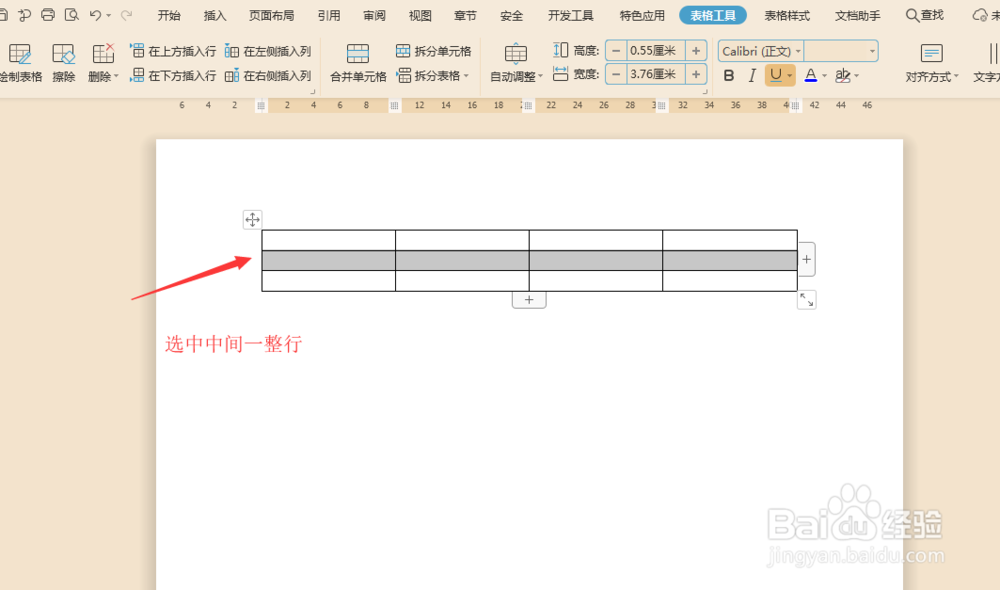 4/6
4/6然后在工具栏里找到拆分表格,点击,在菜单中选择按行拆分。
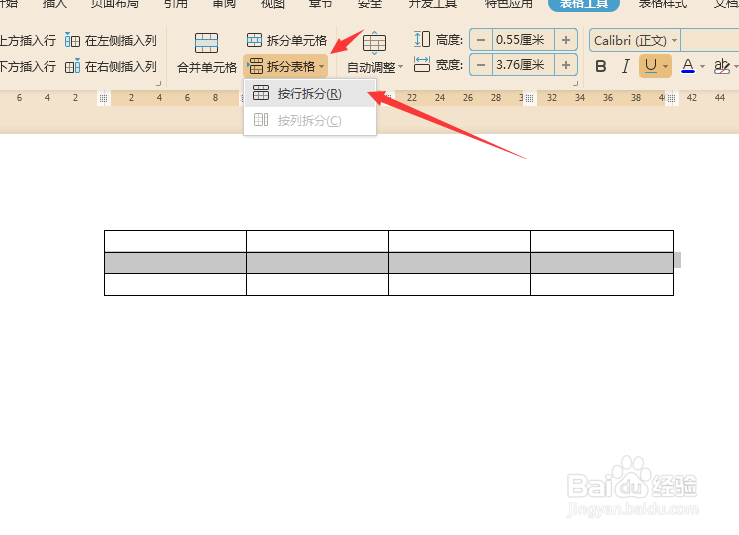
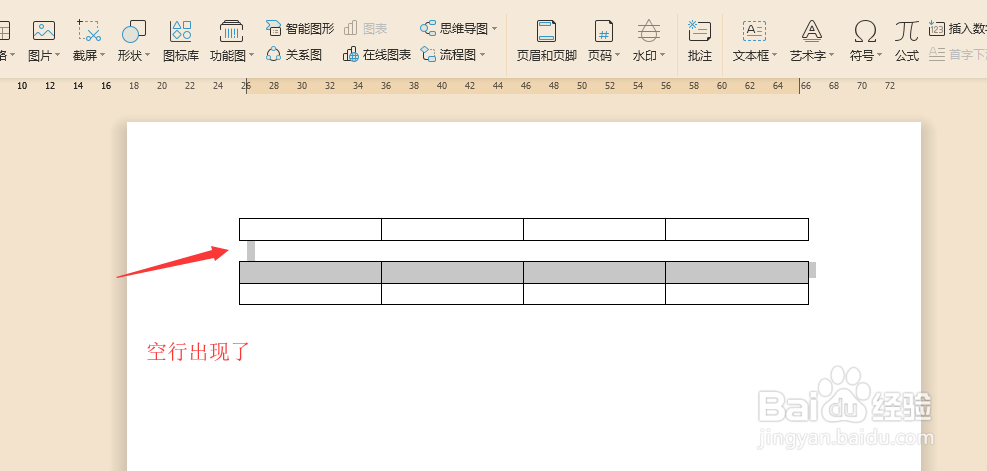 5/6
5/6这个时候,单元格被拆分开了。我们选中上方的一行。
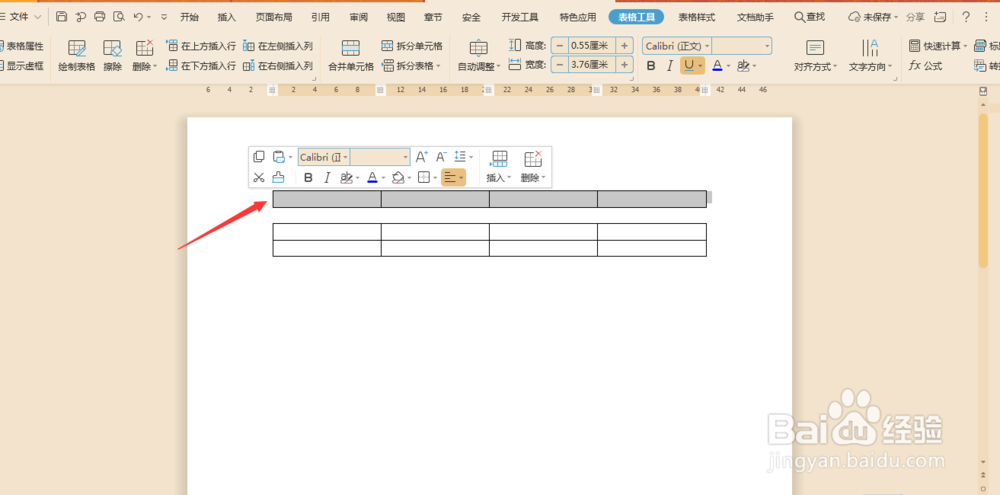 6/6
6/6我们将上方的一行删除,这样空白的一行就出来了。

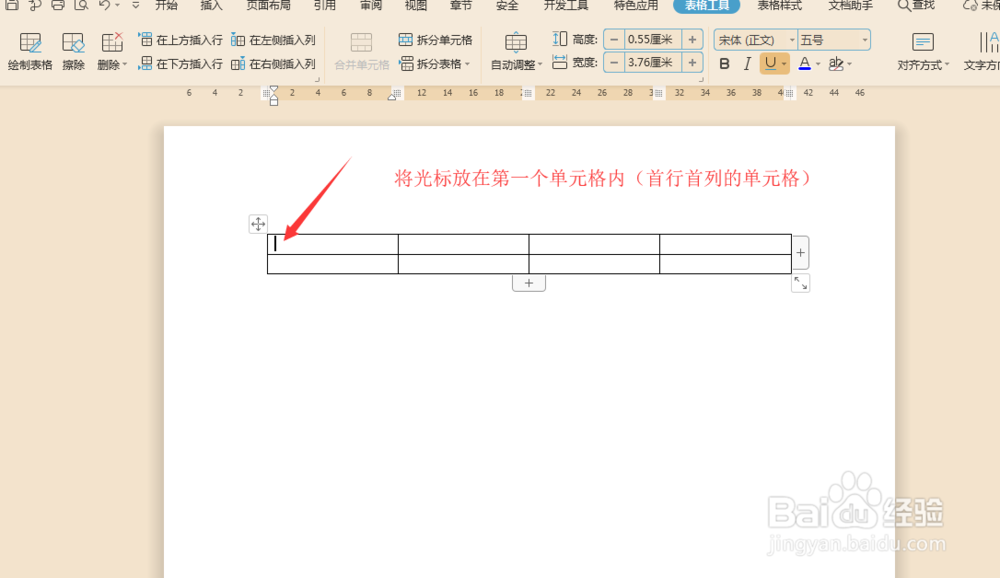 方法/步骤21/2
方法/步骤21/2第二种方法最简单。我们先插入几行单元格。
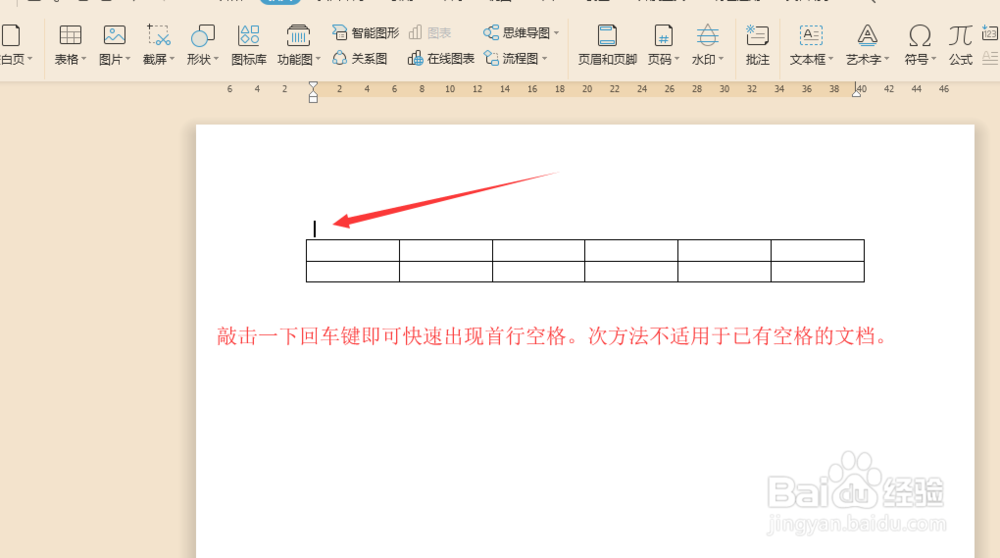 2/2
2/2将光标放在首行首列的单元格中,然后敲击回车键就好了。
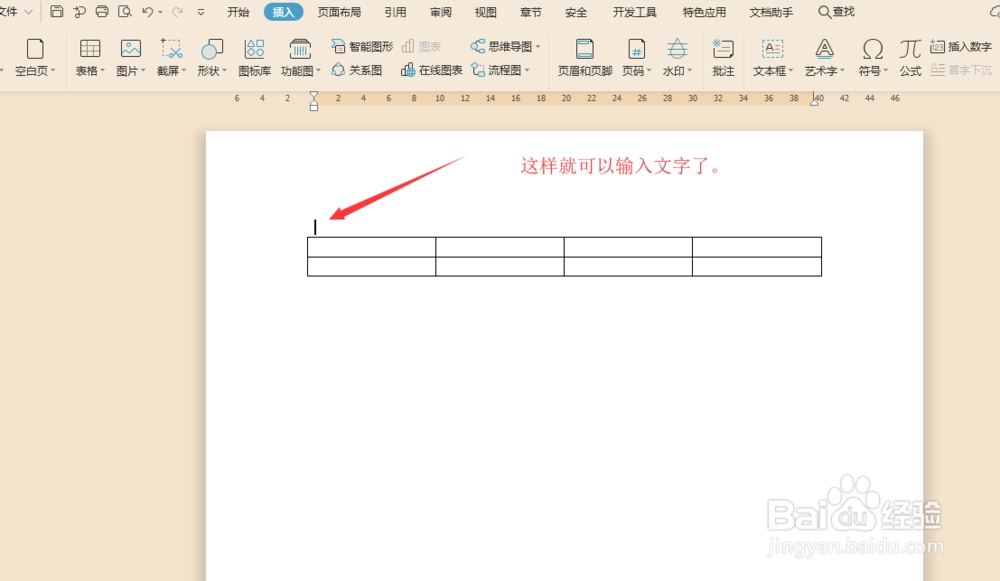 注意事项
注意事项注意:1、第二种方法不使用与上方有有内容的文档。
版权声明:
1、本文系转载,版权归原作者所有,旨在传递信息,不代表看本站的观点和立场。
2、本站仅提供信息发布平台,不承担相关法律责任。
3、若侵犯您的版权或隐私,请联系本站管理员删除。
4、文章链接:http://www.1haoku.cn/art_342308.html
上一篇:word上怎么进行合并单元格的拆分
下一篇:SUS304不锈钢水槽为什么会生锈?
 订阅
订阅